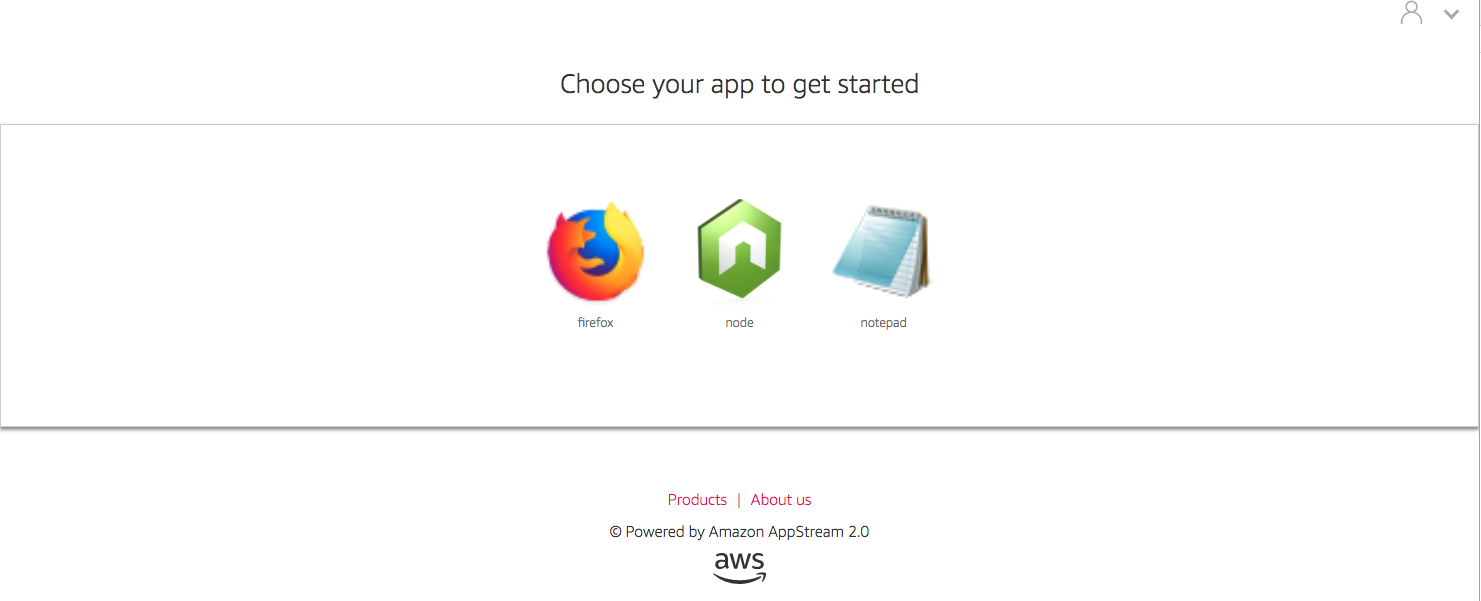기계 번역으로 제공되는 번역입니다. 제공된 번역과 원본 영어의 내용이 상충하는 경우에는 영어 버전이 우선합니다.
Amazon AppStream 2.0에 사용자 지정 브랜딩 추가
애플리케이션을 스트리밍할 때 사용자에게 친숙한 경험을 제공하기 위해 자체 브랜딩 이미지, 텍스트 및 웹 사이트 링크를 사용하여 AppStream 2.0의 모양을 사용자 지정하고 여러 색상 팔레트 중 하나를 선택할 수 있습니다. 2.0을 사용자 지정하면 기본 AppStream 2.0 브랜딩 대신 애플리케이션 스트리밍 세션 중에 사용자에게 브랜딩이 표시됩니다. AppStream
사용자 지정 브랜딩 옵션
다음 브랜딩 옵션을 사용하여 스트리밍 애플리케이션 카탈로그 페이지의 디자인을 사용자 지정할 수 있습니다.
참고
사용자 지정 브랜딩은 사용자 풀 로그인 포털 또는 AppStream 2.0이 사용자 풀 사용자에게 보내는 이메일 알림에는 사용할 수 없습니다.
| 브랜딩 요소 | 설명 | 요구 사항 및 권장 사항 |
|---|---|---|
| 조직 로고 | 사용자에게 친숙한 이미지를 표시할 수 있습니다. 이미지는 사용자가 2.0에 로그인한 후 표시되는 스트리밍 응용 프로그램 카탈로그 페이지의 헤더에 표시됩니다. AppStream |
파일 유형: .png, jpg, .jpeg 또는.gif 최대 크기: 1,000x500픽셀 최대 파일 크기: 300KB |
| 조직 웹 사이트 링크 |
조직의 IT 지원 및 제품 마케팅 사이트 등 사용자에게 유용한 리소스에 대한 링크를 표시할 수 있습니다. 링크는 스트리밍 애플리케이션 카탈로그 페이지의 바닥글에 표시됩니다. |
최대 링크 수: 3 형식 (URL): https://example.com 또는 http://example.com 최대 길이(표시 이름): 문자 100자, 공백, 숫자 허용되는 특수 문자(표시 이름): @./# & + $ |
| 색상 테마 | 웹 사이트 링크, 텍스트 및 버튼에 적용됩니다. 이러한 색상은 스트리밍 애플리케이션 카탈로그 페이지의 배경에도 액센트로 적용됩니다. |
선택할 수 있는 사전 정의된 테마: 4 각 색상 테마에 대한 자세한 내용은 이 주제의 후반부에서 색상 테마 팔레트 섹션을 참조하세요. |
| 페이지 제목 |
사용자의 애플리케이션 스트리밍 세션 중에 브라우저 탭 상단에 표시됩니다. |
최대 길이: 문자 200자, 공백, 숫자 허용되는 특수 문자: @ . / # & + $ |
| 파비콘 | 사용자가 탭이나 북마크로 가득 찬 브라우저에서 애플리케이션 스트리밍 사이트를 인식할 수 있도록 합니다. 파비콘 아이콘은 사용자의 스트리밍 세션 동안 애플리케이션 스트리밍 사이트의 브라우저 탭 상단에 표시됩니다. |
파일 유형: .png, jpg, .jpeg, .gif 또는.ico 최대 크기: 128x128픽셀 최대 파일 크기: 50KB |
| 리디렉션 URL | 스트리밍 세션을 URL 종료할 때 리디렉션되는 사용자를 지정할 수 있습니다. |
형식: https://example.com 또는 http://example.com URL이는 스택을 만들거나 편집할 때 스택의 세부 정보 페이지에서 구성되며 브랜딩 페이지에서는 구성되지 않습니다. |
| 피드백 URL | 사용자가 조직에 피드백을 제출할 수 있도록 피드백 보내기 링크를 지정할 수 있습니다. URL URLa를 지정하지 않으면 피드백 보내기 링크가 표시되지 않습니다. 사용자는 여전히 제출된 새 포털 피드백 제공을 선택하여 새 포털 피드백을 제출할 수 AWS있습니다. |
형식: https://example.com 또는 http://example.com URL이는 브랜딩 페이지가 아니라 스택을 생성하거나 편집할 때 스택의 세부정보 페이지에서 구성됩니다. |
2.0에 맞춤 브랜드 추가 AppStream
조직 브랜딩에 맞게 AppStream 2.0을 사용자 지정하려면 AppStream 2.0 콘솔을 사용하여 사용자 지정할 스택을 선택한 다음 브랜딩을 추가하십시오.
2.0에 커스텀 브랜딩을 추가하려면 AppStream
https://console.aws.amazon.com/appstream2
에서 AppStream 2.0 콘솔을 엽니다. -
왼쪽 창에서 스택을 선택합니다.
-
스택 목록에서 브랜딩에 맞게 사용자 지정할 스택을 선택합니다.
-
브랜딩, 사용자 지정을 선택합니다.
-
애플리케이션 카탈로그 페이지의 경우 사용자가 AppStream 2.0에 로그인한 후 스트리밍 애플리케이션 카탈로그 페이지가 표시되는 방식을 사용자 지정합니다.
-
조직 로고의 경우 다음 중 하나를 수행합니다.
로고를 처음 업로드하는 경우 업로드를 선택한 다음 스트리밍 애플리케이션 카탈로그 페이지의 헤더에 표시할 이미지를 선택합니다.
이미 업로드한 로고를 변경해야 하는 경우 로고 변경을 선택한 다음 표시할 이미지를 선택합니다.
-
조직 웹 사이트 링크의 경우 페이지 바닥글에 표시할 웹 사이트 링크를 최대 3개까지 지정합니다. 각 링크에 대해 [링크 추가] 버튼을 선택한 다음 표시 이름 및 을 입력합니다URL. 링크를 더 추가하려면 추가할 각 링크에 대해 이 단계를 반복합니다. 링크를 제거하려면 링크 아래에 있는 제거 버튼을 선택합니다URL.
-
색상 테마에서 웹 사이트 링크, 본문 텍스트 및 버튼에 사용하고 페이지 배경의 액센트로 사용할 색상을 선택합니다. 각 색상 테마에 대한 자세한 내용은 이 주제의 후반부에서 색상 테마 팔레트 섹션을 참조하세요.
-
-
브라우저 탭에서 스트리밍 세션 중에 브라우저 탭 상단에 사용자에게 표시되도록 페이지 제목과 아이콘을 사용자 지정합니다.
-
페이지 제목에 브라우저 탭 상단에 표시할 제목을 입력합니다.
-
파비콘에서 다음 중 하나를 수행합니다.
파비콘을 처음 업로드하는 경우 업로드를 선택한 다음 브라우저 탭 상단에 표시할 이미지를 선택합니다.
이미 업로드한 파비콘을 변경하려는 경우 로고 변경을 선택한 다음 표시할 이미지를 선택합니다.
-
-
다음 중 하나를 수행하세요.
-
브랜딩 변경 사항을 적용하려면 저장을 선택합니다. 사용자가 스택에 대해 시작된 새 스트리밍 세션에 연결하면 브랜딩 변경 사항이 표시됩니다.
참고
AppStream 2.0은 저장한 사용자 지정 브랜딩 변경 사항을 유지합니다. 사용자 지정 브랜딩 변경 내용을 저장한 다음 AppStream 2.0 기본 브랜딩을 복원하도록 선택하면 사용자 지정 브랜딩 변경 내용이 저장되어 나중에 사용할 수 있습니다. AppStream 2.0 기본 브랜딩을 복원하고 나중에 사용자 정의 브랜딩을 다시 적용하려는 경우 사용자 지정, 저장을 선택합니다. 이 경우 가장 최근에 저장한 사용자 지정 브랜딩이 사용자에게 표시됩니다.
-
브랜딩 변경 사항을 취소하려면 취소를 선택합니다. 선택을 확인하라는 메시지가 표시되면 확인을 선택합니다. 변경을 취소하면 가장 최근에 저장한 브랜딩이 사용자에게 표시됩니다.
-
사용자 지정 리디렉션 및 피드백 지정 URL URL
사용자가 스트리밍 세션을 종료할 때 리디렉션되는 위치와 사용자가 피드백을 제출할 수 있는 URL 위치를 지정할 수 있습니다. URL 기본적으로 AppStream 2.0에는 사용자가 애플리케이션 스트리밍 세션의 품질에 AWS 대한 피드백을 제출할 수 있는 피드백 보내기 링크가 표시됩니다. 사용자가 지정한 사이트에 피드백을 제출할 수 있도록 사용자 지정 피드백을 제공할 수 있습니다URL. 새 스택을 만들거나 기존 스택의 세부 정보를 편집할 URL 때 리디렉션 URL 및 피드백을 지정할 수 있습니다. 자세한 내용은 stack을 만듭니다 단원을 참조하십시오.
사용자 지정 브랜딩 변경 사항 미리 보기
브랜딩 변경 사항을 프로덕션 스택에 적용하기 전에 테스트 스택에 적용한 다음 테스트 URL 스택용 스트리밍을 생성하여 브랜딩 변경 사항이 사용자에게 어떻게 표시될지 미리 볼 수 있습니다. 브랜딩 변경 사항을 검증한 후 프로덕션 스택에 배포할 수 있습니다. 자세한 내용은 Amazon AppStream 2.0 시작하기를 참조하십시오2단계: 사용자에게 액세스 권한 제공.
색상 테마 팔레트
색상 테마를 선택하면 해당 테마의 색상이 스트리밍 애플리케이션 카탈로그 페이지의 웹 사이트 링크, 텍스트 및 버튼에 적용됩니다. 색상은 스트리밍 애플리케이션 카탈로그 페이지의 배경에도 액센트로 적용됩니다. 색상 테마 팔레트의 각 색상에 대해 16진수 값도 기록됩니다.
빨간색
빨간색 테마를 선택하면 다음 색상이 적용됩니다.
 빨간색(#d51900) - 버튼과 웹 사이트 링크에 사용됩니다.
빨간색(#d51900) - 버튼과 웹 사이트 링크에 사용됩니다.
 흰색(#faf9f7) - 배경 액센트로 사용됩니다.
흰색(#faf9f7) - 배경 액센트로 사용됩니다.
 짙은 회색(#404040) - 본문 텍스트와 진행률 스피너에 사용됩니다.
짙은 회색(#404040) - 본문 텍스트와 진행률 스피너에 사용됩니다.
빨간색 테마를 선택하면 웹 사이트 링크, 본문 텍스트 및 배경 액센트가 스트리밍 애플리케이션 카탈로그 페이지에 다음과 같이 표시됩니다.
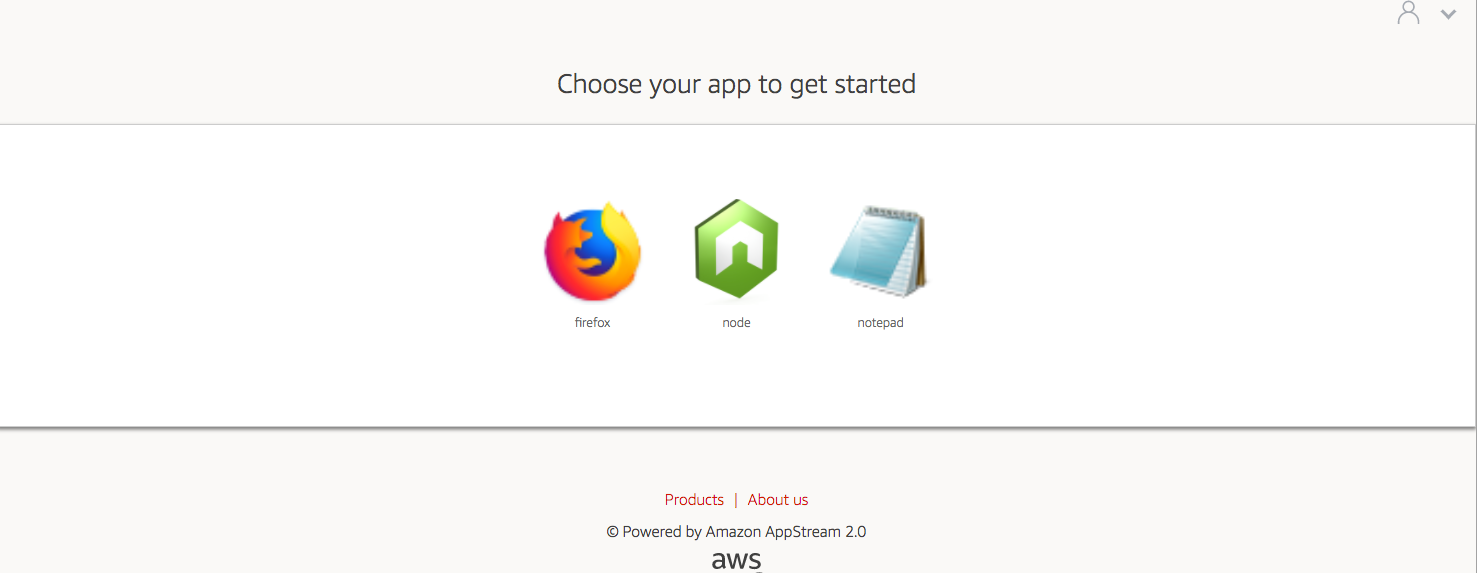
연한 파란색
연한 파란색 테마를 선택하면 다음 색상이 적용됩니다.
 연한 파란색(#1d83c2) - 버튼 및 웹 사이트 링크에 사용됩니다.
연한 파란색(#1d83c2) - 버튼 및 웹 사이트 링크에 사용됩니다.
 흰색(#f6f6f6) - 배경 액센트로 사용됩니다.
흰색(#f6f6f6) - 배경 액센트로 사용됩니다.
 짙은 회색(#333333) - 본문 텍스트와 진행률 스피너에 사용됩니다.
짙은 회색(#333333) - 본문 텍스트와 진행률 스피너에 사용됩니다.
연한 파란색 테마를 선택하면 웹 사이트 링크, 본문 텍스트 및 배경 액센트가 스트리밍 애플리케이션 카탈로그 페이지에 다음과 같이 표시됩니다.
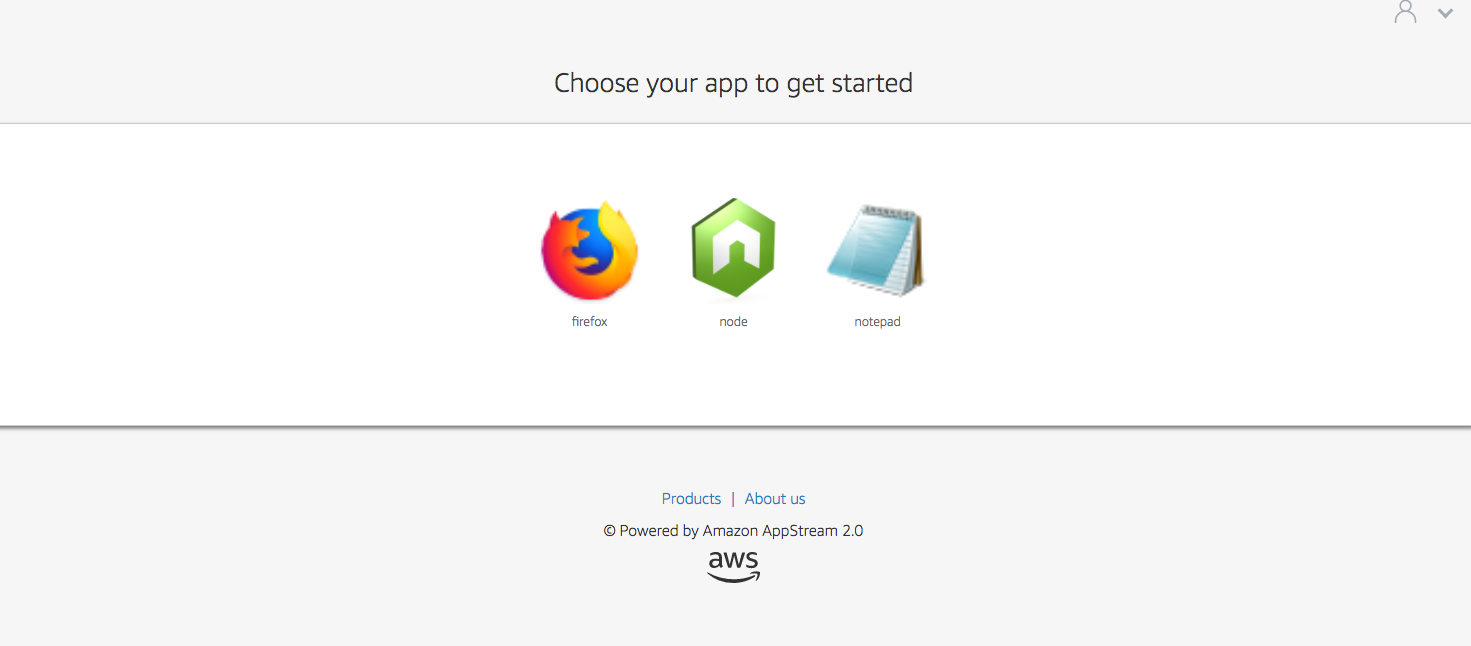
파란색
파란색 테마를 선택하면 다음 색상이 적용됩니다.
 파란색(#0070ba) - 웹 사이트 링크에 사용됩니다.
파란색(#0070ba) - 웹 사이트 링크에 사용됩니다.
 흰색(#ffffff) - 배경 액센트로 사용됩니다.
흰색(#ffffff) - 배경 액센트로 사용됩니다.
 연한 녹색(#8ac53e) - 버튼에 사용됩니다.
연한 녹색(#8ac53e) - 버튼에 사용됩니다.
 회색(#666666) - 본문 텍스트와 진행률 스피너에 사용됩니다.
회색(#666666) - 본문 텍스트와 진행률 스피너에 사용됩니다.
파란색 테마를 선택하면 웹 사이트 링크, 본문 텍스트 및 배경 액센트가 스트리밍 애플리케이션 카탈로그 페이지에 다음과 같이 표시됩니다.
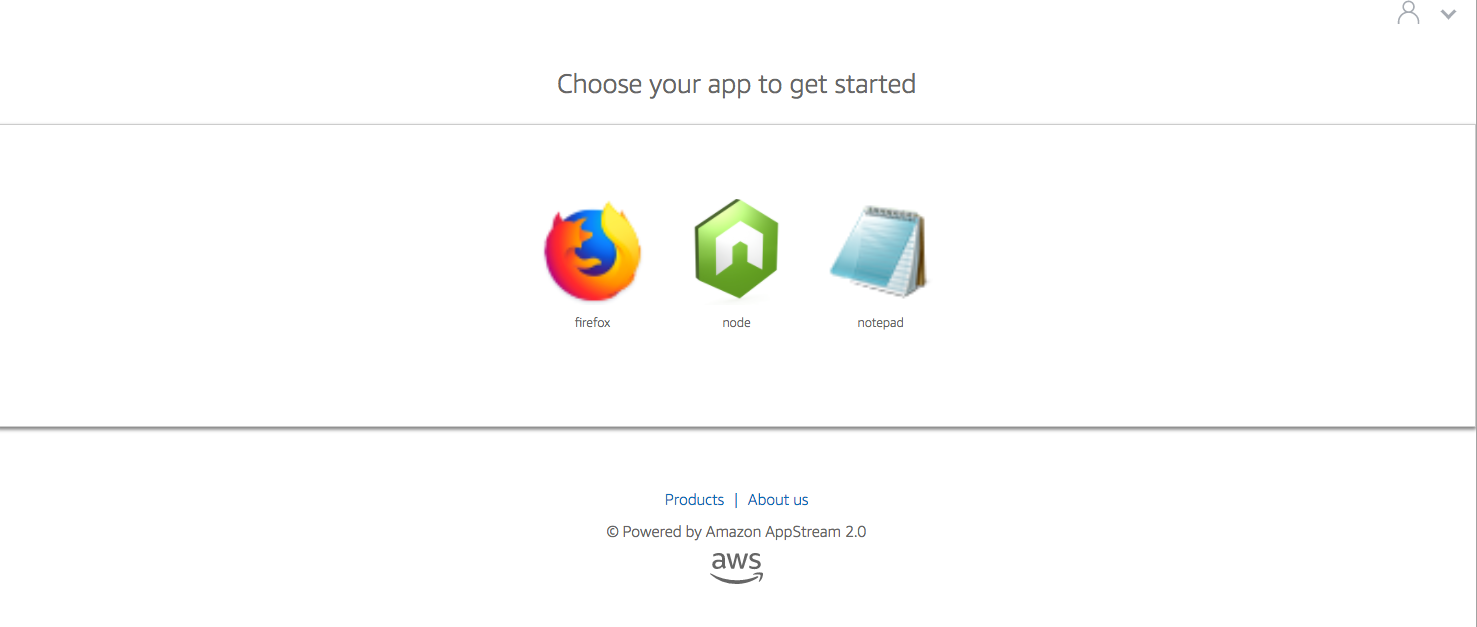
분홍색
분홍색 테마를 선택하면 다음 색상이 적용됩니다.
 분홍색(#ec0069) - 웹 사이트 링크에 사용됩니다.
분홍색(#ec0069) - 웹 사이트 링크에 사용됩니다.
 흰색(#ffffff) - 배경 액센트로 사용됩니다.
흰색(#ffffff) - 배경 액센트로 사용됩니다.
 파란색(#3159a2) - 버튼에 사용됩니다.
파란색(#3159a2) - 버튼에 사용됩니다.
 짙은 회색(#333333) - 본문 텍스트와 진행률 스피너에 사용됩니다.
짙은 회색(#333333) - 본문 텍스트와 진행률 스피너에 사용됩니다.
분홍색 테마를 선택하면 웹 사이트 링크, 본문 텍스트 및 배경 액센트가 스트리밍 애플리케이션 카탈로그 페이지에 다음과 같이 표시됩니다.